Hur visar man en inmatningsruta när man klickar på en cell i Excel?
Om du vill öppna en inmatningsruta för datainmatning när du klickar på en cell i ett specificerat område i Excel. Metoderna i den här artikeln kan hjälpa.
Visa en inmatningsruta när du klickar på en cell med VBA-kod
Visa en inmatningsruta när du klickar på en cell med ett fantastiskt verktyg
Visa en inmatningsruta när du klickar på en cell med VBA-kod
Gör så här för att visa en inmatningsruta när du klickar på en cell i Excel.
1. Skift till kalkylbladet där du vill visa inmatningsrutan, högerklicka på arkfliken och klicka på Visa kod från högerklickmenyn.

2. Sedan Microsoft Visual Basic för applikationer fönstret dyker upp, vänligen kopiera och klistra in nedanför VBA-koden i kodfönstret.
VBA-kod: Visa inmatningsrutan när du klickar på en cell i Excel
Private Sub Worksheet_SelectionChange(ByVal Target As Range)
Dim xRtn As Variant
If Selection.Count = 1 Then
If Not Intersect(Target, Range("B:B")) Is Nothing Then
xRtn = Application.InputBox("Insert your value please", "KuTools For Excel")
If xRtn <> False Then Target.value = xRtn
End If
End If
End SubAnmärkningar: I koden är B:B det specificerade intervallet där inmatningsrutan kommer att visas. Vänligen ändra det efter dina behov.
3. tryck på andra + Q för att stänga Microsoft Visual Basic för applikationer fönster.
4. När du klickar på någon cell i kolumn B, a Kutools för Excel inmatningsrutan dyker upp. Vänligen ange innehåll och klicka sedan på OK knapp. Se skärmdump.

Sedan sätts innehållet in i den valda cellen omedelbart.
Visa en inmatningsruta när du klickar på en cell med ett fantastiskt verktyg
Här rekommenderar du Större formelbar nytta av Kutools för Excel. Efter att ha aktiverat den här funktionen dyker en inmatningsruta upp när du klickar på en cell och sedan kan du mata in innehåll direkt i rutan.
Innan du ansöker Kutools för ExcelBer ladda ner och installera det först.
1. klick Kutools > Större formelbar för att aktivera funktionen. Se skärmdump:

2. När du klickar på en cell kommer en inmatningsruta att dyka upp, du kan ange data i inmatningsrutan för att direkt fylla cellen.

Anmärkningar: Om en cell redan innehåller data, kommer innehållet i den cellen att visas i inmatningsrutan när cellen klickas, och du kan visa, lägga till och ta bort innehållet i fönstret.
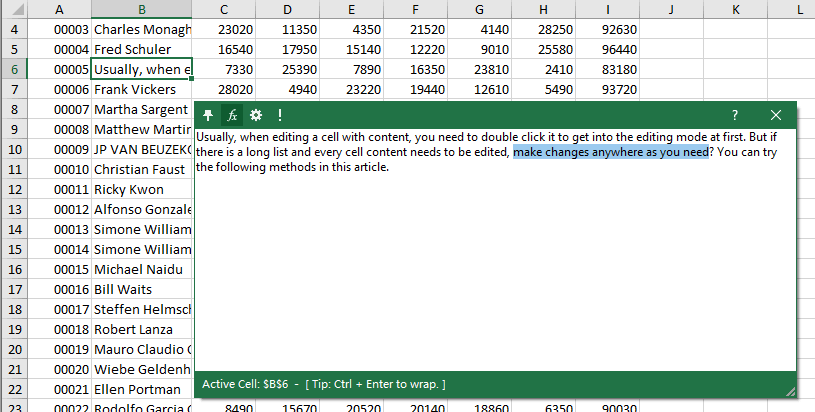
Om du vill ha en gratis provperiod (30 dagar) av det här verktyget, klicka för att ladda ner den, och gå sedan till för att tillämpa operationen enligt ovanstående steg.
Bästa kontorsproduktivitetsverktyg
Uppgradera dina Excel-färdigheter med Kutools för Excel och upplev effektivitet som aldrig förr. Kutools för Excel erbjuder över 300 avancerade funktioner för att öka produktiviteten och spara tid. Klicka här för att få den funktion du behöver mest...

Fliken Office ger ett flikgränssnitt till Office och gör ditt arbete mycket enklare
- Aktivera flikredigering och läsning i Word, Excel, PowerPoint, Publisher, Access, Visio och Project.
- Öppna och skapa flera dokument i nya flikar i samma fönster, snarare än i nya fönster.
- Ökar din produktivitet med 50 % och minskar hundratals musklick för dig varje dag!
